Python è diventato uno strumento essenziale per sviluppatori, data scientist e amministratori di sistema grazie alla sua versatilità e alle robuste librerie. Per gestire i pacchetti Python, lo strumento “pip” è ampiamente utilizzato. Tuttavia, se hai riscontrato il frustrante errore pip command not find nel tuo sistema Linux, può rappresentare un ostacolo al tuo flusso di lavoro. Fortunatamente, questo errore può essere risolto con pochi semplici passaggi.
Comprensione del comando pip non trovato Errore

Errore: comando non trovato pip
Quando ricevi l'errore comando pip non trovato in Linux, significa che il tuo sistema non è in grado di individuare il file 'seme' comando. Ciò può verificarsi per diversi motivi, ad esempio dipendenze mancanti, installazione errata o problemi con la variabile PATH del sistema. Risolvere questo problema è fondamentale per gestire i pacchetti Python in modo efficiente.
Esploriamo alcune soluzioni comuni per correggere l'errore comando pip non trovato in Linux.
1. Verificare che pip sia installato
Per verificare se pip è installato su Linux, esegui il seguente comando in un terminale:
Sintassi:
python3 -m pip --version>

Se pip è installato, vedrai un numero di versione. Se non vedi un numero di versione, pip non è installato.
Spiegazione:
- python3 è il comando per avviare l'interprete Python 3.
- -M dice a Python di eseguire il modulo specificato come script.
- pip è il nome del modulo che installa i pacchetti Python.
- -versione dice a pip di stampare il suo numero di versione.
Se pip è installato, vedrai un numero di versione. Se non vedi un numero di versione, pip non è installato.
2. Prova pip3 invece di pip
In alcune distribuzioni Linux, Python 3 è la versione Python predefinita. Se digiti python nel tuo terminale potrebbe verificarsi un errore poiché al giorno d'oggi la maggior parte delle distribuzioni viene fornita con python3 per impostazione predefinita.

python3 è installato al posto di 'python'
In tal caso, prova a utilizzare 'pip3' anziché 'pip' per gestire i pacchetti Python.
pip3 install>

Output: pip3 installa Flask
3. Installa il pacchetto 'python3-pip'.
Se ricevi un messaggio di errore che indica che pip non è stato trovato, è possibile che sul tuo sistema non sia installato il pacchetto pip.
Per installare pip su Linux, dovrai utilizzare il gestore pacchetti della tua distribuzione per installare il pacchetto python3-pip.
Installazione di pip3
Fedora e altre distribuzioni basate su Red Hat:
Apri il tuo terminale ed esegui il seguente comando:
sudo dnf install python3-pip>

sudo dnf installa python3-pip
Debian e Ubuntu:
Apri il tuo terminale ed esegui il seguente comando:
sudo apt install python3-pip>

sudo apt installa python3-pip
Una volta installato il gestore pacchetti Python 3 (pip3), dovresti essere in grado di eseguire il comando pip3 senza errori.
4. Utilizza il modulo 'ensurepip'.
Python semplifica il processo di installazione di pip all'interno di un ambiente Python fornendo il file assicuratipip modulo. Questo modulo semplifica l'installazione di pip, consentendoti di installarlo e farlo funzionare senza sforzo.
Per utilizzare Guaranteepip, apri il terminale ed esegui il seguente comando:
python3 -m ensurepip --upgrade>

Risultato: python3 -m Guaranteepip –upgrade
Spiegazione:
- pitone3: Questo è il comando utilizzato per richiamare Python 3 nel tuo terminale.
- -M: L'opzione -m sta per modulo e viene utilizzata per eseguire un modulo Python come script.
- garantirepip: Guaranteepip è un modulo Python progettato per garantire che il gestore di pacchetti pip sia disponibile nel tuo ambiente Python.
- -aggiornamento: Il flag –upgrade viene utilizzato per garantire di avere installata la versione più recente di pip. Aggiornerà pip se è disponibile una versione più recente.
Questo comando avvia l'installazione di pip, assicurandoti di avere la versione più aggiornata. Il modulo Guaranteepip garantisce essenzialmente che pip sia prontamente disponibile per il tuo ambiente Python, eliminando la necessità di installazione manuale o di procedure complesse.
5. Installazione di pip utilizzando 'get-pip.py'
Lo script get-pip.py funge da strumento versatile progettato per facilitare l'installazione di componenti Python essenziali, inclusi pip, setuptools , E ruota , in ambienti dove potrebbero mancare. Per installare pip utilizzando 'get-pip.py', segui questi passaggi:
Passo 1: Scarica lo script 'get-pip.py'.
Scarica direttamente lo script get-pip.py.
- Per scaricare direttamente lo script get-pip.py, vai al seguente URL nel tuo browser web: https://bootstrap.pypa.io/get-pip.py
- Premere CTRL+S O Fare clic con il tasto destro> Salva con nome e salvalo come file Python con estensione .py.
Scarica lo script get-pip.py utilizzando curl.
Per scaricare lo script get-pip.py utilizzando arricciare , apri un terminale o un prompt dei comandi ed esegui il comando seguente:
scanner Java successivo
curl -sSL https://bootstrap.pypa.io/get-pip.py -o get-pip.py>
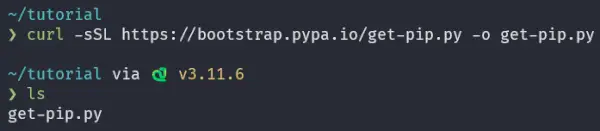
Download di 'get-pip.py' utilizzando curl
Spiegazione:
- arricciare è uno strumento da riga di comando che può essere utilizzato per trasferire dati su una rete.
- -sSL dice a curl di utilizzare il protocollo HTTPS e di silenziare tutto l'output tranne gli errori.
- https://bootstrap.pypa.io/get-pip.py è l'URL dello script get-pip.py.
- -o prendi-pip.py dice a curl di salvare lo script get-pip.py nella directory corrente con il nome file get-pip.py.
Questo scaricherà lo script get-pip.py nella directory corrente.
Passo 2: Esegui lo script 'get-pip.py'
Dopo aver scaricato get-pip.py, apri il terminale e vai alla directory in cui si trova lo script utilizzando il comando cd e avvia il processo di installazione eseguendo il seguente comando:
python3 get-pip.py>

Questo comando avvia il processo di installazione, assicurando che pip sia configurato correttamente sul tuo sistema.
6. Installazione di pip come applicazione Zip autonoma
Oltre a integrare pip nel tuo ambiente Python, pip è disponibile anche come applicazione zip autonoma, offrendo un modo comodo e portatile per gestire i pacchetti Python.
Passo 1: Download di 'pip.pyz'
Questa versione standalone può essere scaricata dal seguente URL: https://bootstrap.pypa.io/pip/pip.pyz .
L'applicazione zip è versatile e può essere eseguita utilizzando qualsiasi versione supportata di Python.
Per elencare i comandi supportati, vai alla directory in cui è stato scaricato pip.pyz, digita questo comando nel tuo terminale:
python3 pip.pyz --help>
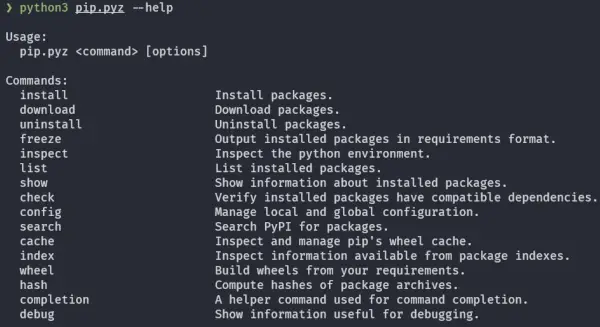
Risultato: python3 pip.pyz –help
Passo 2: Installazione del pacchetto utilizzando pip.pyz
Passare alla directory in cui si trova il file pip.pyz, aprire un terminale ed eseguire il seguente comando:
python3 pip.pyz install>
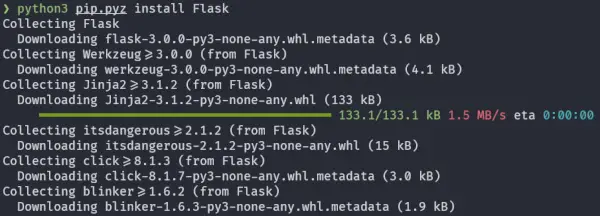
Installazione del pacchetto utilizzando pip.pyz
Questo installerà il pacchetto Numpy nell'installazione Python che stai attualmente utilizzando.
7. Aggiorna la variabile PATH
A volte, anche dopo aver installato Python e pip, l'errore comando pip non trovato può persistere a causa di problemi con la variabile PATH del sistema. Per risolvere questo problema, dovresti aggiungere la directory pip binaria al tuo PERCORSO.
Passo 1: Controllo della variabile PATH
Prima di risolvere l'errore comando pip non trovato, è essenziale controllare la variabile PATH per comprenderne la configurazione attuale.
Per fare ciò, apri il terminale ed esegui il seguente comando:
echo $PATH>

IL echo $PERCORSO Il comando stampa il valore corrente di $PATH variabile d'ambiente . La variabile $PATH è un elenco di directory in cui la shell cerca i file eseguibili quando si esegue un comando.
Questo comando visualizzerà la configurazione completa del percorso per il tuo sistema Linux. Prendere nota delle directory elencate; tu forse hai /usr/locale/bin E /usr/bin nella tua variabile PATH, ma se mancano, dovrai aggiornarla per includere queste directory.
Passo 2: Aggiornamento del tuo Variabile PERCORSO
esempi di alberi binari
- Apri il file di configurazione della shell appropriato, a seconda della tua shell.
Se stai utilizzando la shell Bash, apri il file File '.bashrc'. , mentre gli utenti della shell Zsh dovrebbero modificare il file File '.zshrc'. .
A questo scopo è possibile utilizzare editor di testo come “nano” o “vim”. Lo stiamo mostrando per la shell bash, i passaggi sono gli stessi per zsh.
nano ~/.bashrc>

Apertura di .bashrc utilizzando nano
Per la shell zsh sostituisci '~/.bashrc' con '~/.zshrc' .cioè nano ~/.zshrc
Questo aprirà il file .bashrc nell'editor di testo nano nel tuo terminale, potrebbe assomigliare a questo:
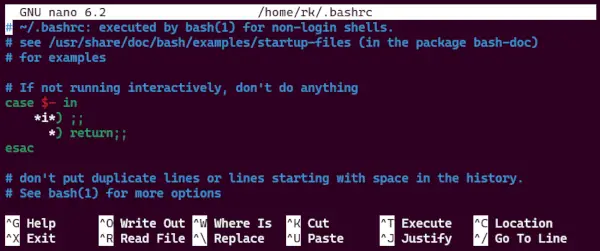
.bashrc nell'editor di testo nano
- Vai alla fine di questo file e aggiungi questa riga:
export PATH='/usr/local/bin:/usr/bin:$PATH'>
Questa riga aggiunge le directory necessarie alla variabile PATH, assicurando che sia possibile trovare comandi e strumenti di sistema.

- Premere ' Ctrl+s' per salvare '.bashrc' e ' Ctrl + x' per uscire dall'editor di testo nano.
Passaggio 3: Applicazione delle modifiche all'ambiente Shell
Dopo aver aggiornato il file di configurazione della shell, devi applicare le modifiche alla sessione della shell corrente. Per fare ciò, attenersi alla seguente procedura:
source ~/.bashrc>

Questo comando ricarica la configurazione della shell, applicando le modifiche apportate alla variabile PATH.
Ora prova a eseguire il comando 'pip3' per installare il pacchetto richiesto.
8. Usa l'opzione '-m pip' di Python
Se stai ancora riscontrando l'errore comando pip non trovato, puoi utilizzare l'opzione '-m pip' di Python per eseguire pip come modulo. Ad esempio, per installare un pacchetto utilizzando 'pip', puoi utilizzare:
python3 -m pip install>

Risultato: python3 -m pip install Flask
Questo metodo evita la necessità di avere il comando 'pip' nel tuo PERCORSO.
9. Utilizza l'ambiente virtuale Python
Inoltre, utilizzando Ambienti virtuali Python può fornire una soluzione solida a questo errore, consentendo ambienti Python isolati ed evitando conflitti. Gli ambienti virtuali consentono di creare ambienti Python isolati, ciascuno con il proprio set di pacchetti e dipendenze, senza interferire con l'installazione di Python a livello di sistema.
Se utilizzati dall'interno di un ambiente virtuale, strumenti di installazione comuni come pip installeranno i pacchetti Python in un ambiente virtuale senza bisogno di farlo esplicitamente.
Le versioni recenti di Python 3 includono modulo venv , che può creare ambienti virtuali.
Passo 1: Creazione di un ambiente virtuale
Crea un nuovo ambiente virtuale utilizzando il modulo 'venv' (Python 3.3 e versioni successive):
python3 -m venv myenv>
Sostituisci 'myenv' con il nome desiderato per il tuo ambiente virtuale.

Nell'ambiente virtuale 'myenv', come illustrato nella figura sopra, noterai che il file 'bidone' la cartella contiene sia 'pip' che 'pip3'. Questi file binari vengono generati automaticamente durante la creazione dell'ambiente virtuale.
Passo 2: Attiva l'ambiente virtuale
Per attivare l'ambiente virtuale myenv, utilizzeremo comando di origine .
source myenv/bin/activate>

Dopo aver attivato l'ambiente virtuale chiamato myenv, il comando 'pip' che utilizzerai si trova nella directory 'myenv/bin'.
Passaggio 3: Installazione del pacchetto utilizzando pip
È possibile installare pacchetti con 'pip' senza riscontrare l'errore comando pip non trovato.
pip install>

Per disattivare l'ambiente virtuale e tornare al Python a livello di sistema, esegui semplicemente:
deactivate>
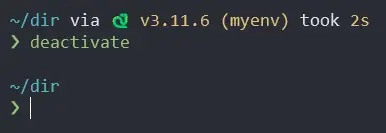
Disattivazione dell'ambiente Python
10. Aggiorna pip alla versione più recente
Se pip continua a non funzionare, puoi provare ad aggiornarlo alla versione più recente. Per fare ciò, apri un terminale ed esegui il seguente comando:
python3 -m pip install --upgrade pip>
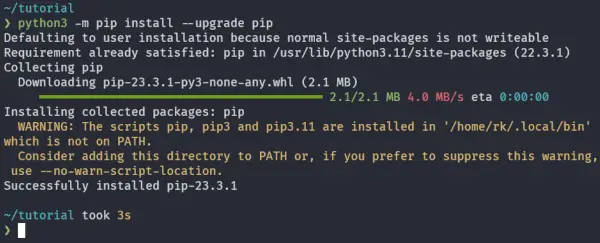
Aggiornamento di pip all'ultima versione
Spiegazione:
- python3 è il comando per avviare l'interprete Python 3.
- -M dice a Python di eseguire il modulo specificato come script.
- pip è il nome del modulo che installa i pacchetti Python.
- installare è il comando per installare un pacchetto.
- -aggiornamento dice a pip di aggiornare il pacchetto specificato alla versione più recente.
In altre parole, questo comando dirà a pip di scaricare e installare l'ultima versione di se stesso.
Conclusione
Incontrare l'errore comando pip non trovato in Linux può essere un'esperienza frustrante, ma è un problema comune con soluzioni semplici. Utilizzando le soluzioni di cui sopra puoi risolvere questo errore e continuare a gestire facilmente i pacchetti Python. Ricorda di adattare le soluzioni alla tua specifica distribuzione e configurazione Linux e tornerai a lavorare senza problemi con i pacchetti Python in pochissimo tempo.
Per saperne di più sul pagamento dei pip PIP Python .
